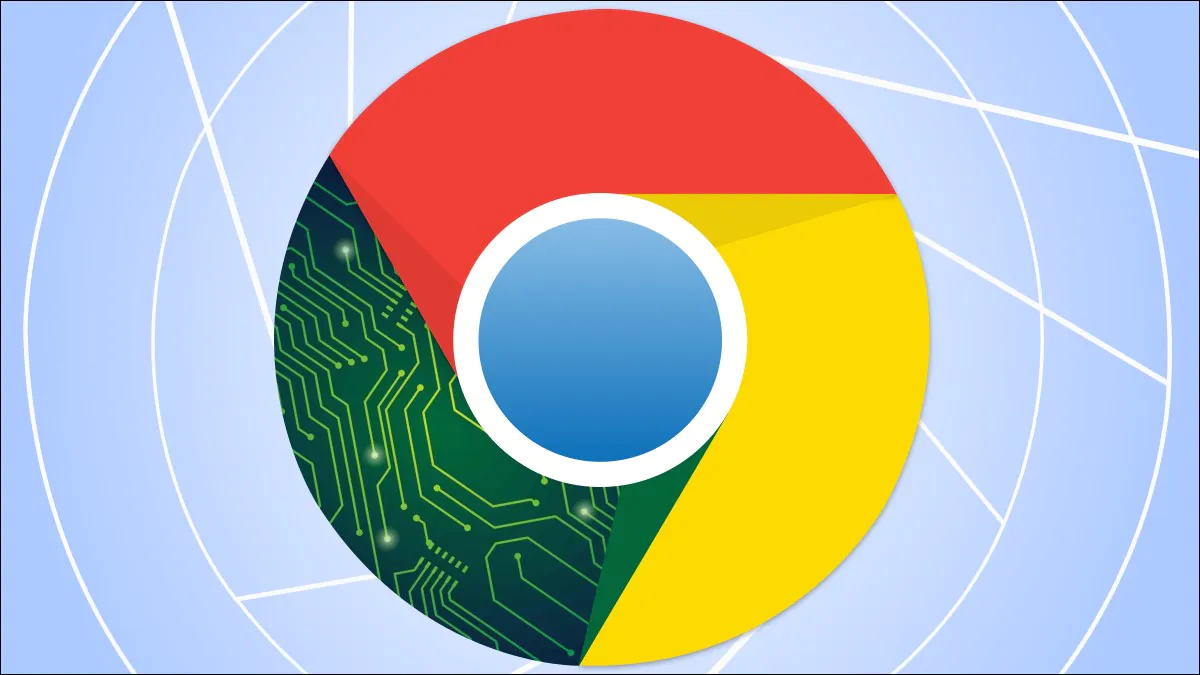
Danas ćemo vam reći kako učiniti da Google Chrome koristi manje RAM-a kako bi preglednik radio brže i lakše.
Sva podešavanja i testiranja su obavljena na laptopu Huawei MateBook 14s, što je ljubazno ustupilo predstavništvo Huawei u Ukrajini.
Google Chrome je i dalje najpopularniji pretraživač na svijetu. Ali jedan od njegovih glavnih problema je potrošnja RAM-a, na koju većina korisnika obraća pažnju. Google pretraživač je oduvijek karakterizirao pretjerano „jedenje“ RAM-a, korištenje do nekoliko gigabajta memorije, ovisno o ekstenzijama i web stranicama koje otvaramo. Uprkos svim Googleovim pokušajima da smanji upotrebu RAM-a u Chromeu, pretraživač i dalje troši previše toga. Međutim, uz pomoć nekih savjeta i trikova možemo uštedjeti značajnu količinu memorije, što će omogućiti bolji rad računara.
Ako imate računar sa malom količinom RAM-a, velika upotreba RAM-a Google Chrome-a može biti veoma ozbiljan problem. Međutim, ovisno o tome kako ga konfiguriramo i koristimo, lako možemo smanjiti potrošnju RAM-a.
Treba shvatiti da Google Chrome, kao i drugi pretraživači, mora pohraniti svaku karticu i ekstenziju u poseban RAM proces. To vam omogućava da povećate sigurnost i stabilnost rada, poboljšavate performanse pri radu sa modernim višejezgrenim procesorima. Sami procesi ne zauzimaju mnogo memorije, ali zbog činjenice da se međusobno preklapaju povećava se potrošnja RAM-a. Osetio sam to čak i na Lenovo Legion 5 pro, iako ima više nego dovoljno RAM-a.
Drugim riječima, Google Chrome pokušava razdvojiti sve svoje procese tako da možete udobno raditi nekoliko stvari u isto vrijeme. Ali to dovodi do činjenice da mu je potrebna velika količina RAM-a. Međutim, postoji nekoliko načina da poboljšate ovu situaciju i učinite da pretraživač troši manje RAM-a.
Pročitajte također: Pregled Lenovo Legion 5 Pro: Moćan dvojac AMD-a i NVIDIA
Treba imati na umu da neke Chrome aplikacije mogu nastaviti raditi u pozadini čak i nakon zatvaranja pretraživača. Ovi programi se mogu pojedinačno onemogućiti u Task Manageru, ali je bolje u potpunosti zaustaviti pokretanje programa u pozadini.
Za ovo vam je potrebno:
2. Dalje u odjeljku Dodatno hajdemo unutra sistem.
3. Morate onemogućiti opciju Nemojte onemogućiti usluge koje rade u pozadini kada zatvorite pretraživač.
Sada Chrome aplikacije neće koristiti memoriju u pozadini.
Glavni savjet, i usput, najefikasniji, je da pazite na stranice koje stalno otvarate. Navigacija pomoću kartica je vrlo zgodna, ali može dovesti do činjenice da, a da toga niste svjesni, nakupite desetke otvorenih stranica koje vam definitivno nisu potrebne. Ali oni troše RAM.
Stoga je glavni savjet za smanjenje upotrebe RAM-a zatvoriti sve nepotrebne kartice, ostavljajući samo one na kojima radite. Tako ćete, pored pojednostavljenja upotrebe pretraživača, moći osloboditi značajnu količinu RAM-a.
Još jedan važan savjet za uštedu Chrome memorije je korištenje ekstenzija. Kao što smo rekli, ekstenzije su veoma korisne, ali često doprinose i smanjenju performansi. Jednostavno rečeno, što manje ekstenzija, to bolje. Također biste trebali instalirati samo pouzdana proširenja s dokazano pozitivnim rezultatima. Ako ne, možda ćete na kraju instalirati zlonamjernu ekstenziju koja će omogućiti napadačima da koriste vaš uređaj i troše vaše hardverske resurse za obavljanje vlastitih zadataka (kao što je rudarenje kriptovaluta).
Pronalaženje i uklanjanje ekstenzija je prilično jednostavno.
2. Idi na Proširenje. Odaberite nepotrebno proširenje i jednostavno kliknite na Vidaliti. Ova ekstenzija će sada biti trajno uklonjena iz vašeg pretraživača.
Google Chrome ima svoj Task Manager, sličan onome što znamo iz Windowsa. Takođe prikazuje sve procese koji se dešavaju u pretraživaču. Uz njegovu pomoć možete prekinuti nepoznati ili sumnjivi proces.
Za ovo:
2. Odaberite Task Manager.
3. Ovdje ćete moći onemogućiti nepotrebnu karticu ili proces tako što ćete je označiti i kliknuti pri dnu na Završite proces.
Postoji, naravno, radikalniji način da se pretraživač natera da troši manje RAM-a. Radi se o vraćanju postavki pretraživača na zadane vrijednosti. Google Chrome će zatim resetirati početnu stranicu, stranicu nove kartice, pretraživač i zakačene kartice. Također će onemogućiti ekstenzije (sve dok ih ne omogućite) i obrisati privremene podatke. Vaše oznake, historija i lozinka neće biti izbrisani.
Ako ste se odlučili na takav korak, onda:
2. Na lijevoj strani kliknite na Dodatno i kliknite na na dnu Resetujte postavke i uklonite zlonamjerni softver.
3. Bićete upitani Vraćanje standardnih zadanih postavki.
4. Kliknite Poništi postavke i pretraživač će resetovati sve podrazumevane postavke za nekoliko minuta. Sada je isto kao kada ste prvi put instalirali Google Chrome.
Nadamo se da su vam naši savjeti pomogli. Bit će nam drago pročitati o tome u komentarima.
Također zanimljivo:
Ostavite odgovor